Grsync 是一个功能强大的工具,使用户能够跨不同的计算机或网络位置同步文件和目录。它是 rsync 命令行实用程序的图形用户界面 (GUI),可以轻松配置和执行 rsync 操作。
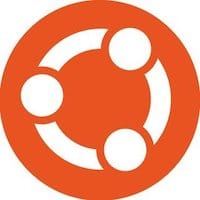
在 Ubuntu 22.04 LTS Jammy Jellyfish 上安装 Grsync
第 1 步。首先,通过在终端中运行以下命令,确保所有系统软件包都是最新的。apt
sudo apt update sudo apt upgrade sudo apt install wget apt-transport-https gnupg2 software-properties-common
第 2 步。在 Ubuntu 22.04 上安装 Grsync。
- 方法 1.从 Ubuntu Repository √安装 Grsync
默认情况下,Grsync 在 Ubuntu 22.04 基本存储库上可用。现在运行以下命令,将最新版本的 Grsync 安装到 Ubuntu 系统:
sudo apt install grsync
在安装过程中,系统将提示您确认是否要继续安装。只需键入 Y 并按回车键即可继续。
- 方法 2.使用 Ubuntu Software Center √安装 Grsync
Ubuntu 软件中心是一个图形工具,允许用户从 Ubuntu 存储库浏览和安装应用程序。请按照以下步骤使用 Ubuntu 软件中心安装 Grsync:
- 通过单击启动器中的图标打开 Ubuntu 软件中心。
- 在搜索栏中,键入“Grsync”,然后按 Enter 键。
- 搜索结果将显示 Grsync。单击 Grsync 图标以查看应用程序详细信息。
- 单击“安装”按钮以安装 Grsync。
- Ubuntu 软件中心将提示您输入管理密码。输入您的密码,然后单击身份验证以继续。
- 等待安装过程完成。完成后,您将看到 Grsync 启动器中的图标。
第 3 步。在 Ubuntu 22.04 上访问 Grsync。
在 Ubuntu 22.04 系统上成功安装 Grsync 后,您可以通过在 Ubuntu 应用程序菜单中搜索或在终端中运行以下命令来打开 Grsync:
grsync
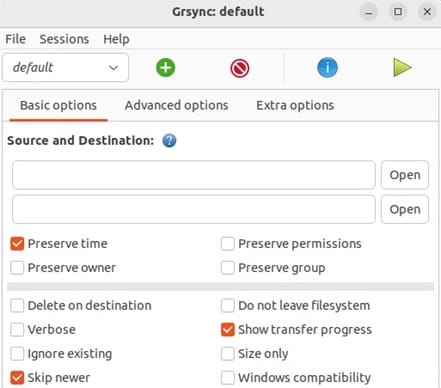
感谢您使用本教程在 Ubuntu 22.04 LTS Jammy Jellyfish 系统上安装 Grsync。有关其他帮助或有用信息,我们建议您查看 Grsync 官方网站。
 台词网
台词网